Spis treści
Masz pocztę w jednym z polskich serwisów typu WP, O2, Onet lub Interia, ale chcesz przenieść się na Gmaila? Przez jakiś czas będziesz pewnie dostawać wiadomości na stary adres pocztowy. Zobacz, jak włączyć przekierowanie całej poczty na Gmaila, tak, aby wszystkie wiadomości wysłane na stary adres dochodziły automatycznie na nowy adres.

Im dłużej korzystamy z jednego konta pocztowego, tym trudniej zmienić je na inne – nasz adres e-mail znają współpracownicy i znajomi, nie wspominając o wszystkich innych kontach internetowych, które są podpięte do tego adresu pocztowego. Założenie nowego konta pocztowego może wiązać się z pewnymi niedogodnościami w odbiorze wiadomości. Na szczęście można to dość prosto rozwiązać. Oprócz podania nowego adresu swoim znajomym i współpracownikom, wystarczy włączyć przekierowanie na starym koncie pocztowym, dzięki czemu wszystkie wiadomości, które tam trafią, zostaną automatycznie przekierowane na nasze nowe konto pocztowe.
Proces ustawienia przekierowania poczty jest unikatowy dla każdego dostawcy usług internetowych. W naszym poradniku umieściliśmy najpopularniejsze, naszym zdaniem, polskie serwisy, w których użytkownicy mają założone konta pocztowe. Jeśli przesiadacie się z nich na Gmaila, to poniższe instrukcje pomogą wam uaktywnić przekierowanie poczty.
1. Oficjalne przekierowanie poczty z WP, O2, Onet i Interia na inny adres
Tutaj od razu napotkamy na jeden problem – przekierowanie poczty z tych kont jest płatne, gdyż dostępne jest tylko w pakiecie PRO / Bez reklam. Jeśli macie naprawdę stare konto, na które przychodzi mnóstwo wiadomości, to warto rozważyć wykupienie takiego pakietu, przynajmniej na jakiś czas. Koszt to od kilku do kilkudziesięciu złotych w zależności od tego, czy płacimy miesięcznie, czy też rocznie.
- Poczta WP
Aby włączyć przekierowanie, należy zalogować się na swoje konto pocztowe WP, a następnie wybrać w górnym menu zakładkę „Opcje”. Z rozwijanego menu wybierz „Ustawienia konta > Ogólne”. Pojawią się wszystkie opcje związane z kontem – przewiń stronę nieco w dół, aż znajdziesz sekcję „Przekierowanie i automatyczna odpowiedź”.
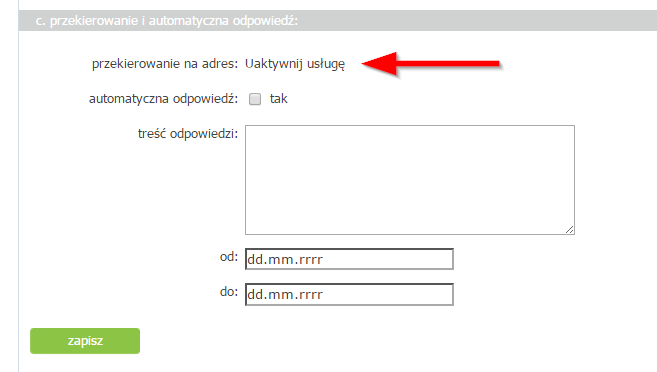
W tym miejscu możesz włączyć przekierowanie poczty na inny adres – wystarczy uaktywnić pakiet PRO i wpisać swój adres z Gmaila. Otrzymane wiadomości na pocztę WP zostaną automatycznie przekierowane do poczty Gmail.
- Poczta O2
W przypadku poczty O2 należy zalogować się na swoje konto, a następnie kliknąć w górnym prawym rogu w odnośnik „Opcje”. Pojawią się ustawienia konta. Udaj się teraz do zakładki „Ogólne”, a następnie wyszukaj opcji „Przekierowanie”.
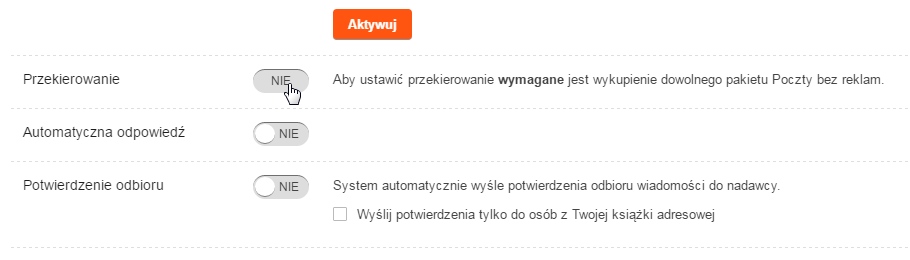
Gdy masz pakiet płatny, możesz włączyć tę opcję – skorzystanie z niej jest bardzo proste. Wystarczy podać swój adres e-mail i zapisać zmiany. Wszystkie wiadomości wysłane na pocztę O2 pojawią się od razu na Gmailu.
- Poczta Onet
Aby przekierować pocztę Onet, zaloguj się na swoje konto, a następnie wybierz z menu po lewej stronie zakładkę „Ustawienia poczty”. Następnie udaj się do zakładki „Przekierowania listów”.
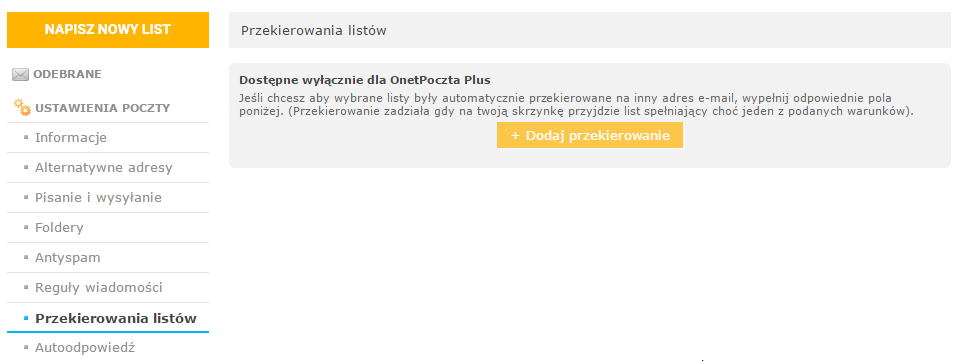
Jeśli masz uaktywniony pakiet pocztowy OnetPoczta Plus, to wystarczy, że klikniesz „+Dodaj przekierowanie” i podasz swój adres e-mail na Gmailu. Poczta będzie automatycznie przekazywana do konta w serwisie Google.
- Poczta Interia
Zaloguj się na swoje konto pocztowe, a następnie wysuń panel z opcjami za pomocą ikony użytkownika w górnym prawym rogu. Następnie udaj się do zakładki „Główne ustawienia”.
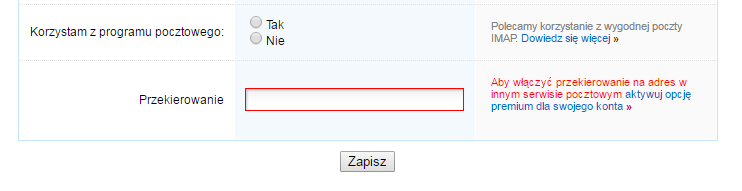
Przesuń zawartość strony na sam dół, aż znajdziesz pole „Przekierowanie”. Jeśli masz uaktywniony pakiet Premium dla swojego konta, to wystarczy wpisać tu nowy adres poczty na Gmailu i kliknąć „Zapisz”. Wiadomości będą przekazywane na nasze nowe konto pocztowe.
2. Darmowe rozwiązanie – dodaj pocztę WP, O2, Onet i Interia do Gmaila
Jeśli nie chcemy płacić, to możemy to rozwiązać inaczej. Klasyczne przekierowanie działa tak, że to dostawca usługi (WP, O2, Onet czy Interia) przekazuje wiadomość dalej. Cały mechanizm przekazywania wiadomości rozgrywa się po stronie dostawcy konta pocztowego. Można jednak „ugryźć” ten temat z zupełnie innej strony bez potrzeby aktywacji oficjalnego przekierowania.
Gmail potrafi działać tak samo, jak standardowy program pocztowy typu Outlook i umożliwia odbieranie wiadomości z innych kont pocztowych. Oznacza to, że możemy dodać nasze konto z Poczty WP, O2, Onet czy Interia do Gmaila i sprawdzać wiadomości z poziomu poczty Google, bez potrzeby osobnego logowania się na stare konto pocztowe. W tym wypadku to Gmail wykonuje całą pracę – loguje się w naszym imieniu na nasze stare konto pocztowe i sprawdza nowe wiadomości, a następnie kopiuje je do siebie. Jak to zrobić?
Zaloguj się na swoje konto Gmail, a następnie w górnym prawym rogu kliknij w ikonę z kołem zębatym i przejdź do ustawień konta. Następnie udaj się do zakładki „Konta i importowanie”. Znajdziesz tu opcję „Sprawdź pocztę na innych kontach” – umożliwia ona dodanie obsługi zewnętrznego konta pocztowego z poziomu Gmail.
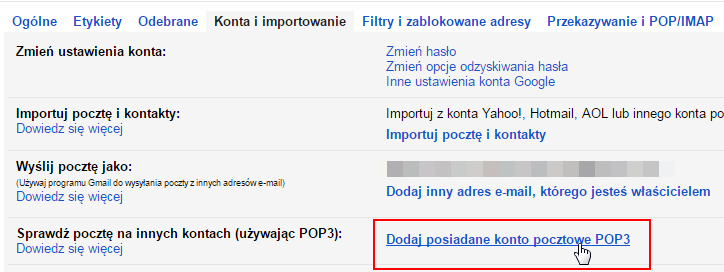
Kliknij w przycisk „Dodaj posiadane konto pocztowe POP3”. W nowym oknie wpisz swój adres e-mail z poczty WP i kliknij „Dalej”. Usługa automatycznie rozpozna serwery POP i zastosuje odpowiednie ustawienia – wystarczy wpisać tylko swoje hasło do starego konta pocztowego. Zaznacz pole „Pozostaw kopię pobranej wiadomości na serwerze” jeśli nie chcesz usuwać wiadomości z serwerów Wirtualnej Polski, O2, Onetu czy Interii.
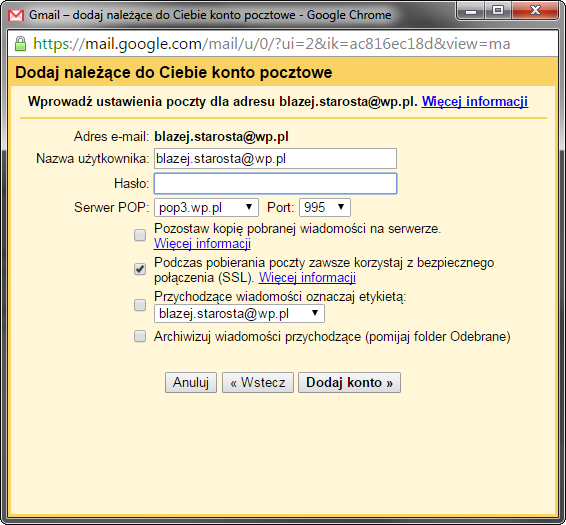
Po wszystkim kliknij „Dodaj konto”. Gmail będzie teraz odbierać pocztę ze starej skrzynki, bez potrzeby tworzenia przekierowania po stronie starego dostawcy. Efekt w praktyce jest dokładnie taki sam. Wiadomości sprawdzane są co kilka minut i pojawiają się w tych samych folderach, co wiadomości z Gmaila (są w pełni zintegrowane z pocztą Gmail i filtrowane przez filtry antyspamowe). Możemy dodać maksymalnie 5 zewnętrznych kont pocztowych do Gmaila.
